Cómo deshabilitar las molestas notificaciones del Explorador de archivos en Windows 10
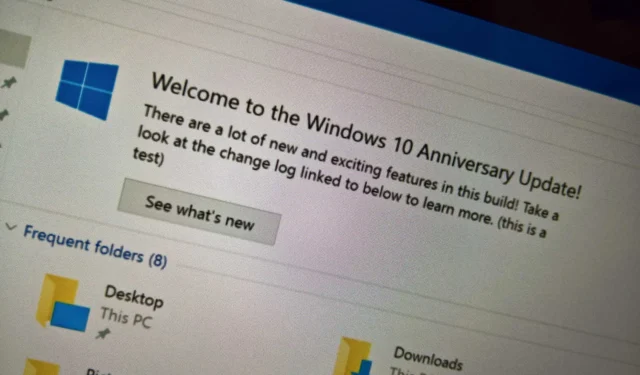
- Para desactivar las notificaciones del Explorador de archivos en Windows 10, abra la configuración de «Opciones de carpeta» y desactive la opción «Mostrar notificaciones del proveedor de sincronización» .
- Alternativamente, desde el Registro, establezca la clave «ShowSyncProviderNotifications» en «1» en la ruta «HKEY_CURRENT_USER\SOFTWARE\Microsoft\Windows\CurrentVersion\Explorer\Advanced» .
En Windows 10 , el Explorador de archivos es otra aplicación que ofrece notificaciones para ayudarle a descubrir nuevas funciones. Por ejemplo, cuando se lanza una nueva versión del sistema operativo, el Explorador de archivos puede mostrar un banner que promociona los cambios y, en otras ocasiones, la aplicación puede mostrar un banner para promocionar OneDrive como solución de respaldo.
Estas notificaciones han sido diseñadas para no ser obstructivas y brindar información rápida sobre acciones o nuevas funciones que puede probar en el sistema operativo. Sin embargo, no son para todos y, a veces, pueden parecer más anuncios dentro del Explorador de archivos.
Si no desea ver estas notificaciones, el Explorador de archivos incluye una configuración para deshabilitarlas en Windows 10.
En esta guía , te enseñaré los pasos para desactivar las notificaciones del Explorador de archivos en Windows 10.
- Deshabilite las notificaciones en el Explorador de archivos para Windows 10
- Deshabilitar notificaciones en el Explorador de archivos desde el Registro
Deshabilite las notificaciones en el Explorador de archivos para Windows 10
Para deshabilitar las notificaciones de banner del Explorador de archivos, siga estos pasos:
-
Abra el Explorador de archivos .
-
Haga clic en la pestaña Ver .
-
Haga clic en el botón Opciones .
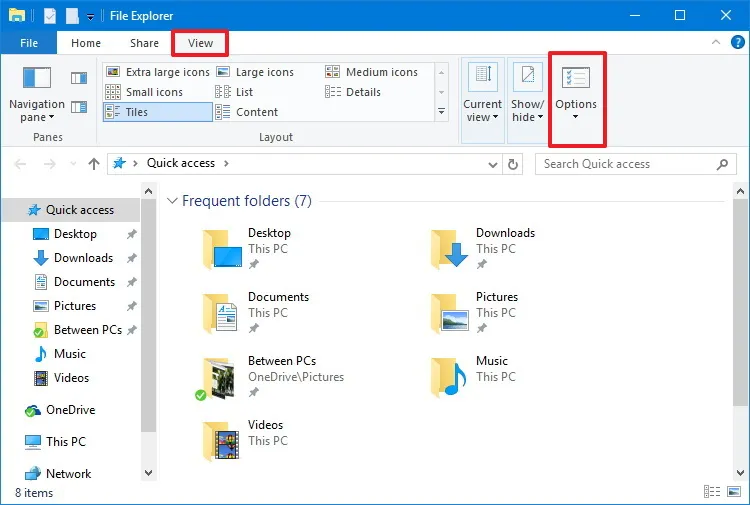
-
Haga clic en la pestaña Ver en la configuración de «Opciones de carpeta».
-
Borre la opción «Mostrar notificaciones del proveedor de sincronización» (en la parte inferior de la lista).
-
Haga clic en el botón Aplicar .
-
Haga clic en el botón Aceptar .
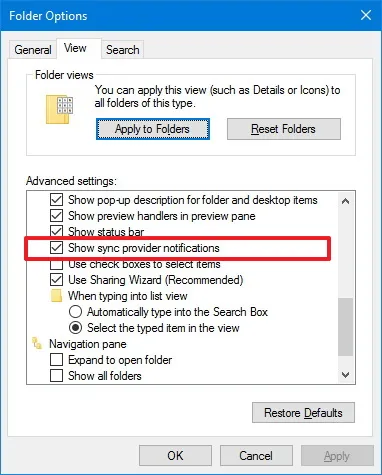
Una vez que complete los pasos, el Explorador de archivos ya no debería mostrar notificaciones de banner mientras explora archivos o administra carpetas.
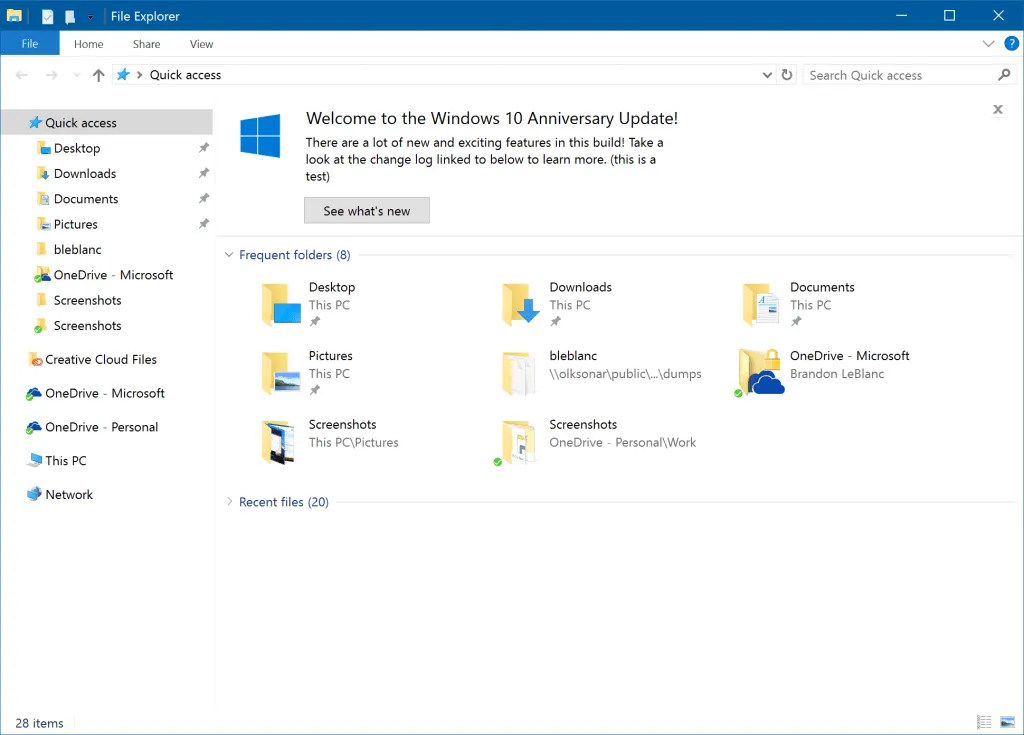
Deshabilitar notificaciones en el Explorador de archivos desde el Registro
Para deshabilitar las notificaciones del Explorador de archivos a través del registro, siga los pasos:
-
Abra Inicio.
-
Busque regedit y haga clic en el resultado superior para abrir la aplicación.
-
Navegue por la siguiente ruta:
HKEY_CURRENT_USER\SOFTWARE\Microsoft\Windows\CurrentVersion\Explorer\Advanced -
Haga clic derecho en la tecla Avanzado , seleccione Nuevo y elija la opción «Valor DWORD (32 bits)» .
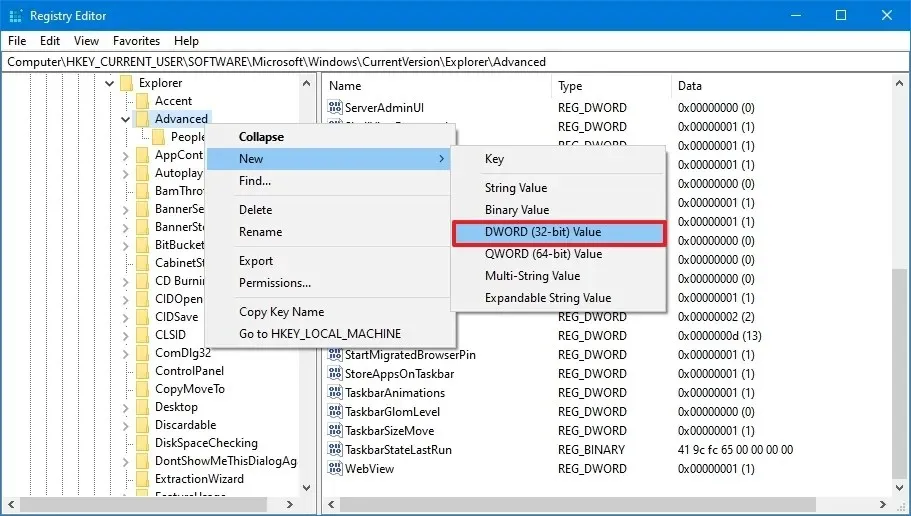
-
Confirme el nombre de ShowSyncProviderNotifications para la clave y presione Entrar.
-
Haga clic derecho en la clave recién creada y elija la opción Modificar .
-
Confirme que el valor esté establecido en 0 .
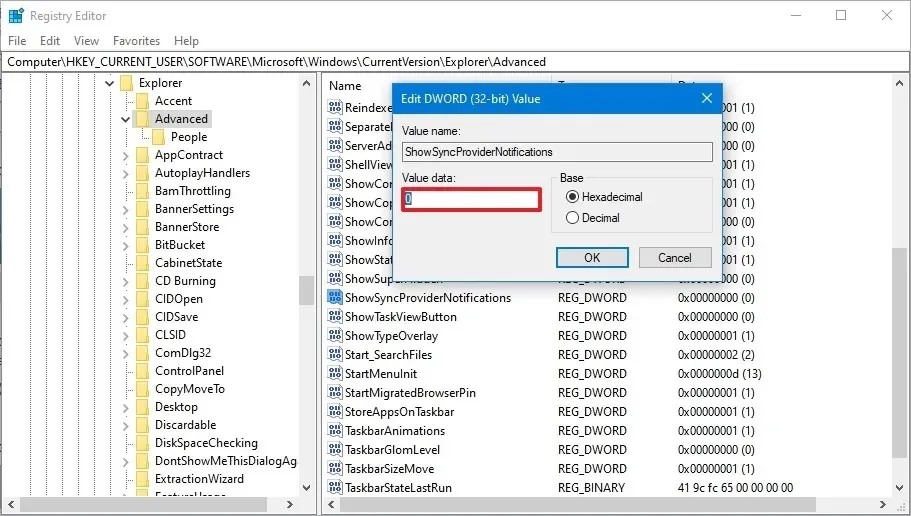
-
Reinicia tu computadora.
Después de completar los pasos, se aplicarán las nuevas configuraciones para suprimir las notificaciones del Explorador de archivos.
¿Mantienes habilitadas o deshabilitadas las notificaciones en el Explorador de archivos? Comparta sus pensamientos en los comentarios a continuación.
Actualización 28 de marzo de 2024: esta guía se actualizó para garantizar la precisión y reflejar los cambios en el proceso.



Deja una respuesta